想知道如何不用線上翻譯工具就能將
Word、PDF 文件內容直接翻譯嗎?就讓小編透過
Google 雲端及 Google 翻譯教大家如何輕鬆做到吧!以前要將 Word、PDF 文件裡的內容進行翻譯的話,必須透過線上翻譯工具才可以辦到,不過現在我們只要使用 Google 雲端及 Google 翻譯這兩項功能,便可快速進行 Word、PDF 文件翻譯,要翻成它國語言也沒問題,就讓我們趕緊往下看怎麼操作吧!若你在找有好用的 PDF 轉檔工具的話,可參考這篇:
PDF Converter 線上 PDF 轉檔神器!
Google 雲端翻譯教學 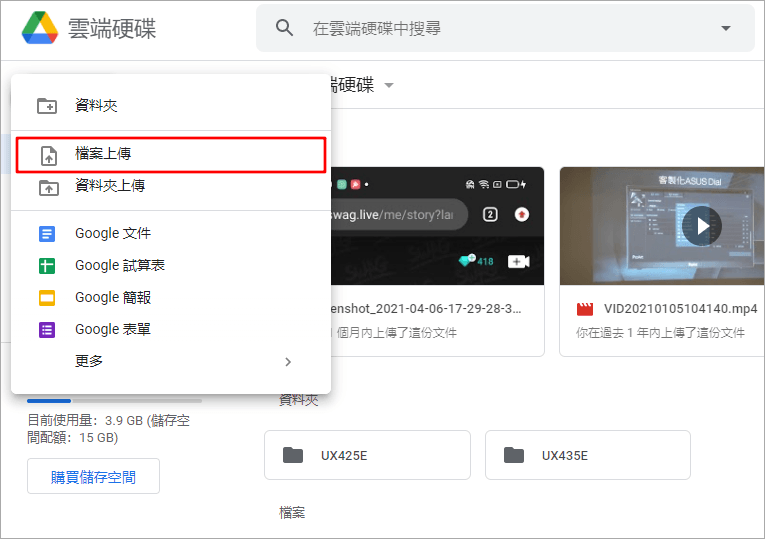
當我們打開 Google 雲端後,便可點擊「新增」>「檔案上傳」。
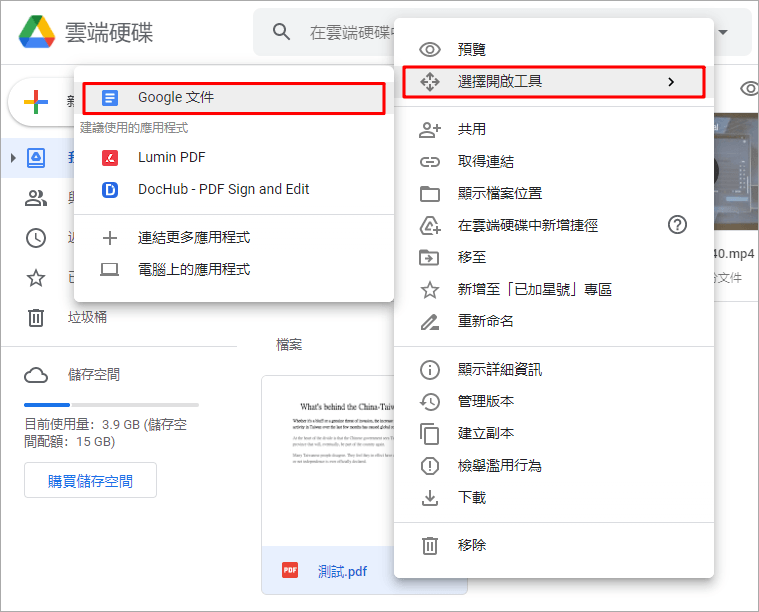
小編這邊就用 PDF 來示範,在上傳好的 PDF 檔上,按下滑鼠右鍵,點選「選擇開啟工具」>「Google 文件」。
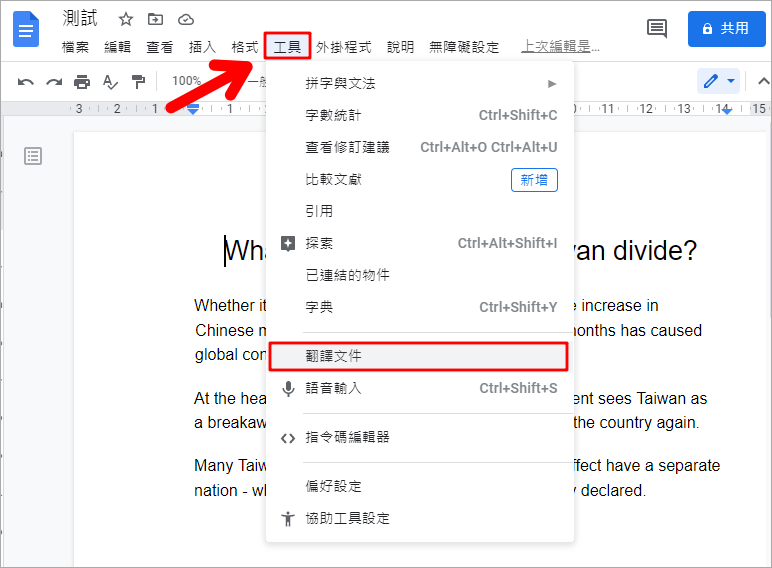
接著我們在便可在 Google 文件中,點選上方的「工具」>「翻譯文件」。
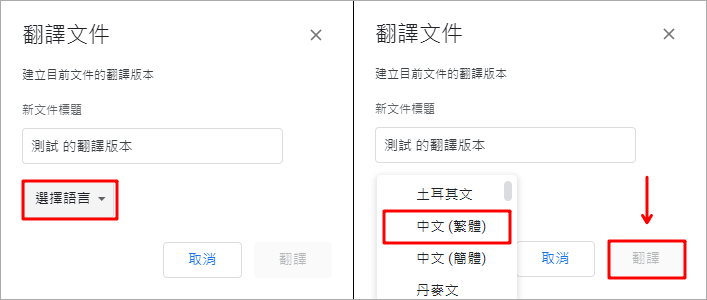
在翻譯文件介面中,會有「選擇語言」功能,共有超過 10 種以上的與彥能讓你做選擇,選擇你要翻譯語言後,按下「翻譯」即可。
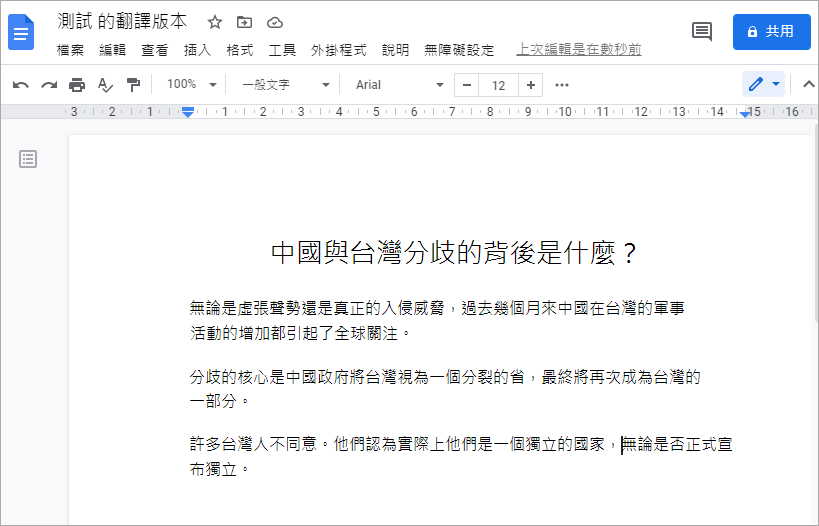
這樣一來,你的 PDF 文件內的內容就翻譯完成了。
Google 翻譯文件教學 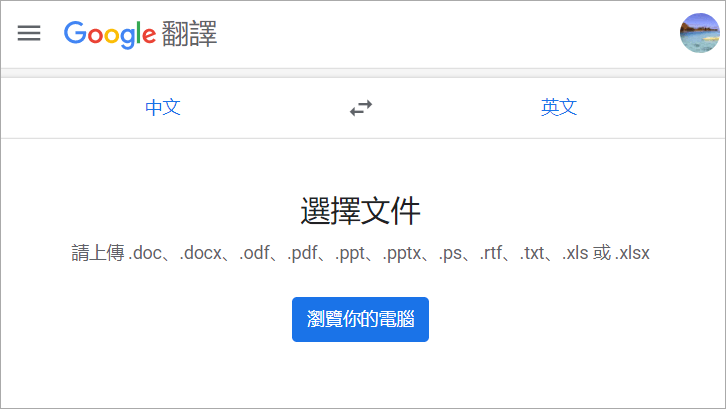
若你覺得使用 Google 雲端硬碟不習慣的話,可以選擇使用 Google 翻譯,只要點選左上的「文件」便可點選「瀏覽你的電腦」選擇你要進行翻譯的文件。
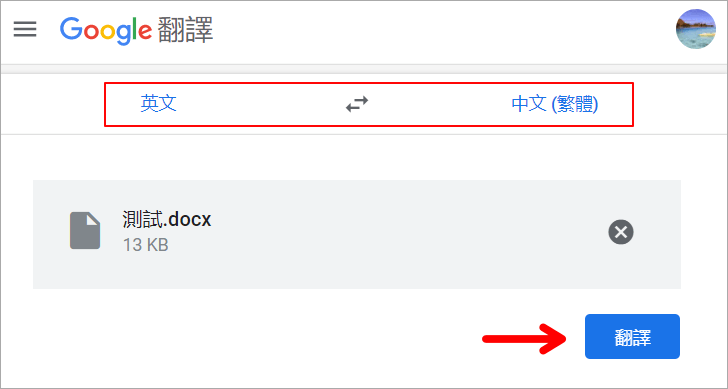
小編這邊就用 Word 來做示範,選好要翻譯的檔案後,再來選定上方的翻譯語言,好了之 後便可按右下方的「翻譯」按鈕。
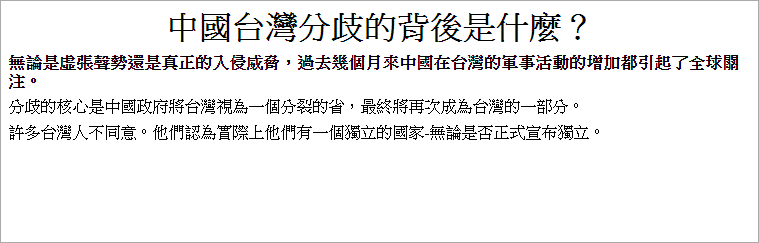
接著你便可以看到翻譯後的文字內容囉!是不是既方便又實用呢!對於正在找尋快翻譯 PDF、Word 文件方法的朋友,趕緊參考以上 Google 雲端及 Google 翻譯教學試試看吧!
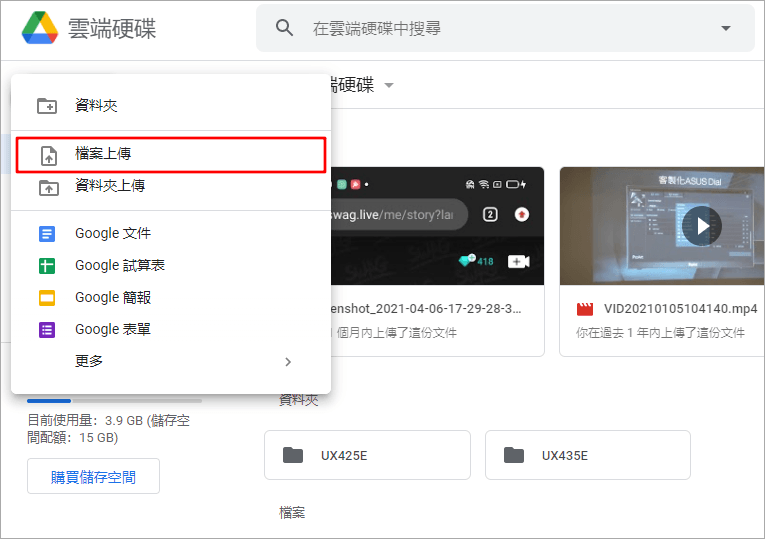 當我們打開 Google 雲端後,便可點擊「新增」>「檔案上傳」。
當我們打開 Google 雲端後,便可點擊「新增」>「檔案上傳」。 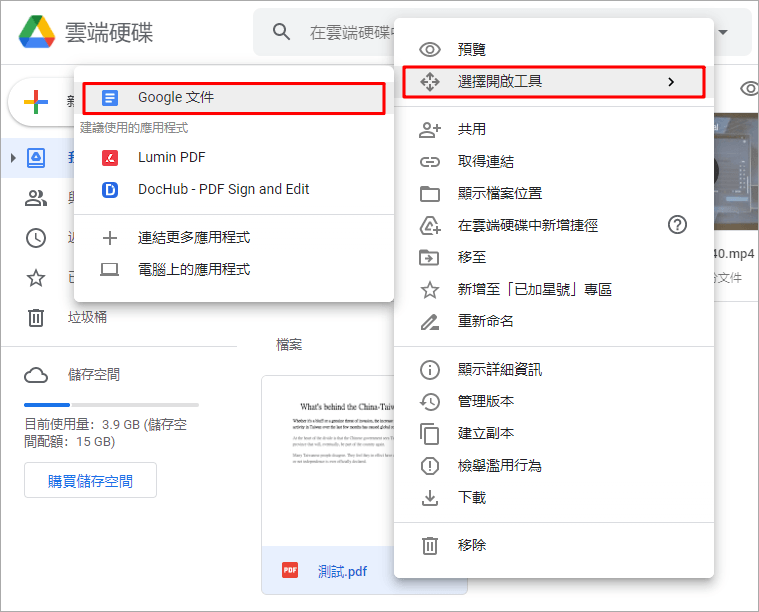 小編這邊就用 PDF 來示範,在上傳好的 PDF 檔上,按下滑鼠右鍵,點選「選擇開啟工具」>「Google 文件」。
小編這邊就用 PDF 來示範,在上傳好的 PDF 檔上,按下滑鼠右鍵,點選「選擇開啟工具」>「Google 文件」。 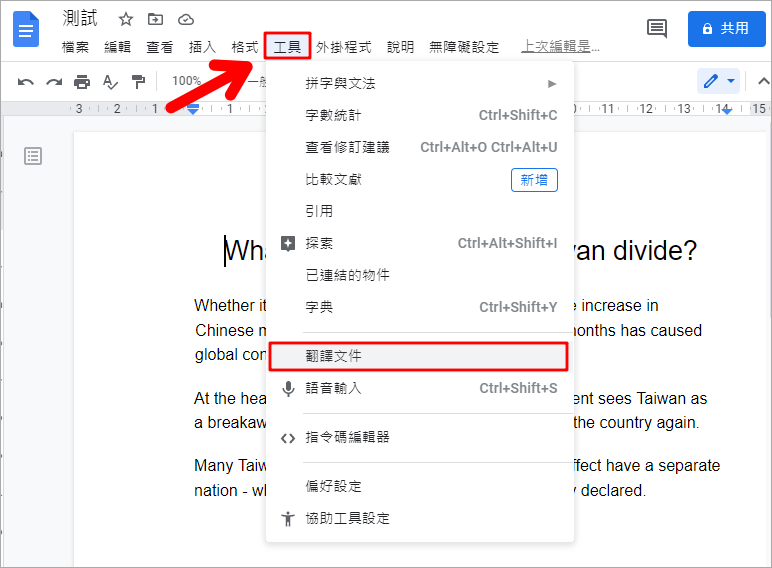 接著我們在便可在 Google 文件中,點選上方的「工具」>「翻譯文件」。
接著我們在便可在 Google 文件中,點選上方的「工具」>「翻譯文件」。 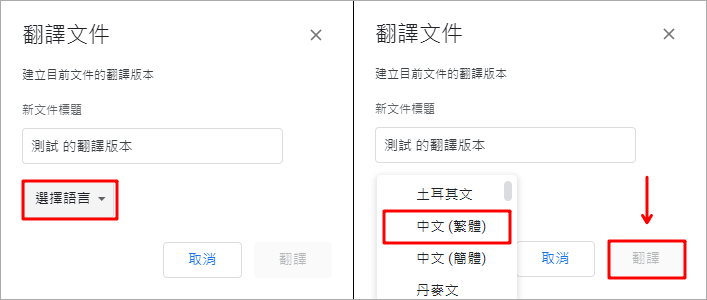 在翻譯文件介面中,會有「選擇語言」功能,共有超過 10 種以上的與彥能讓你做選擇,選擇你要翻譯語言後,按下「翻譯」即可。
在翻譯文件介面中,會有「選擇語言」功能,共有超過 10 種以上的與彥能讓你做選擇,選擇你要翻譯語言後,按下「翻譯」即可。 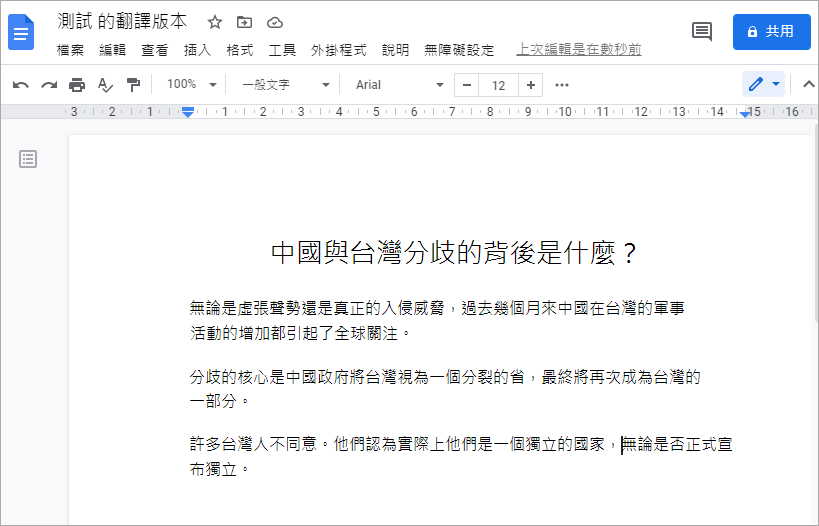 這樣一來,你的 PDF 文件內的內容就翻譯完成了。Google 翻譯文件教學
這樣一來,你的 PDF 文件內的內容就翻譯完成了。Google 翻譯文件教學 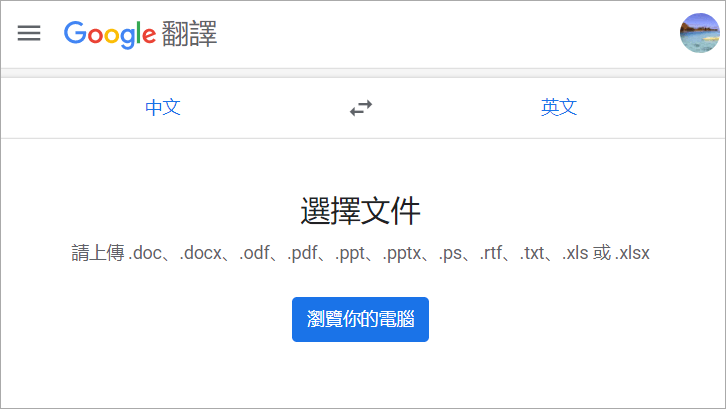 若你覺得使用 Google 雲端硬碟不習慣的話,可以選擇使用 Google 翻譯,只要點選左上的「文件」便可點選「瀏覽你的電腦」選擇你要進行翻譯的文件。
若你覺得使用 Google 雲端硬碟不習慣的話,可以選擇使用 Google 翻譯,只要點選左上的「文件」便可點選「瀏覽你的電腦」選擇你要進行翻譯的文件。 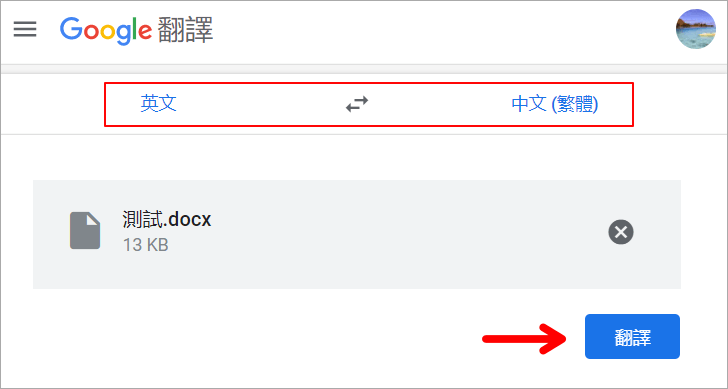 小編這邊就用 Word 來做示範,選好要翻譯的檔案後,再來選定上方的翻譯語言,好了之 後便可按右下方的「翻譯」按鈕。
小編這邊就用 Word 來做示範,選好要翻譯的檔案後,再來選定上方的翻譯語言,好了之 後便可按右下方的「翻譯」按鈕。 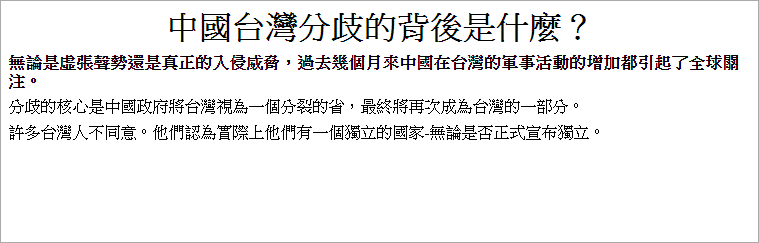 接著你便可以看到翻譯後的文字內容囉!是不是既方便又實用呢!對於正在找尋快翻譯 PDF、Word 文件方法的朋友,趕緊參考以上 Google 雲端及 Google 翻譯教學試試看吧!
接著你便可以看到翻譯後的文字內容囉!是不是既方便又實用呢!對於正在找尋快翻譯 PDF、Word 文件方法的朋友,趕緊參考以上 Google 雲端及 Google 翻譯教學試試看吧!

